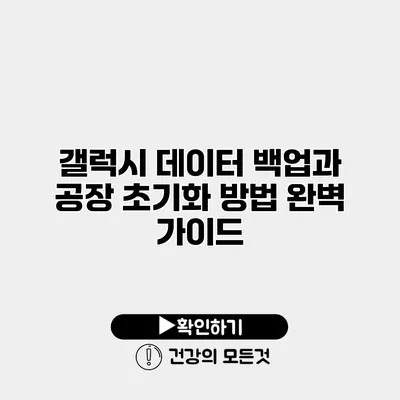갤럭시 데이터 백업과 공장 초기화 방법 완벽 가이드
스마트폰 사용을 하다 보면 여러 가지 이유로 데이터를 백업하거나 초기화할 필요가 발생합니다. 특히, 갤럭시 사용자라면 더욱 그럴 텐데요. 고장이나 분실을 막기 위해 백업은 필수이며, 초기화는 성능을 최적화하는 중요한 과정입니다. 이번 포스팅에서는 갤럭시 데이터 백업과 공장 초기화 방법에 대해 자세히 알아보겠습니다.
✅ 아이폰의 사진과 동영상을 안전하게 백업하는 방법을 알아보세요.
갤럭시 데이터 백업 방법
갤럭시 스마트폰에서 데이터를 백업하는 방법은 여러 가지가 있습니다. 각 방법의 장단점을 살펴보며 최적의 방법을 선택해 보세요.
1. 삼성 클라우드 이용하기
삼성 클라우드는 갤럭시 사용자에게 제공되는 공식 클라우드 서비스입니다. 사용자에게 편리한 방법으로 데이터를 백업할 수 있도록 돕습니다.
백업하는 방법
- 설정 메뉴를 열고, 계정 및 백업을 선택합니다.
- 삼성 클라우드 선택 후 데이터 백업을 클릭합니다.
- 백업할 항목을 선택하고 백업 버튼을 클릭합니다.
2. 구글 드라이브 활용하기
구글 드라이브는 다양한 파일 형식을 저장할 수 있는 클라우드 서비스입니다. 삼성 클라우드와 함께 사용하는 것도 좋은 방법입니다.
백업하는 방법
- 구글 드라이브 앱을 설치한 후, 로그인합니다.
- 백업하고 싶은 파일 (사진, 동영상 등)을 선택합니다.
- 선택한 파일을 드라이브에 업로드합니다.
3. USB 케이블을 이용한 백업
USB 케이블을 통해 갤럭시 스마트폰을 PC와 연결하여 데이터를 백업할 수도 있습니다.
백업하는 방법
- USB 케이블을 이용해 스마트폰을 PC에 연결합니다.
- 스마트폰에서 파일 전송(PTP) 모드를 선택합니다.
- PC에서 스마트폰의 파일을 직접 복사합니다.
| 백업 방법 | 장점 | 단점 |
|---|---|---|
| 삼성 클라우드 | 간편하고 자동 백업 가능 | 저장 용량 제한이 있을 수 있음 |
| 구글 드라이브 | 다양한 파일 형식 지원 | 인터넷 연결 필요 |
| USB 케이블 | 빠른 전송 속도 | 케이블 필요, PC가 필요함 |
✅ 갤럭시 S4 LTEA 비밀번호를 안전하게 해제하는 방법을 알아보세요.
갤럭시 공장 초기화 방법
공장 초기화는 갤럭시 스마트폰의 모든 데이터를 삭제하고, 초기 상태로 되돌리는 과정을 말합니다. 기기가 느려지거나 문제를 겪고 있다면 유용한 방법이 될 수 있습니다.
1. 설정을 통한 공장 초기화
설정 메뉴를 통해 쉽게 초기화를 할 수 있습니다.
초기화하는 방법
- 설정 메뉴에 들어갑니다.
- 일반 관리를 선택합니다.
- 초기화 > 모든 데이터 초기화를 선택합니다.
- 화면의 안내에 따라 초기화를 진행합니다.
2. 복구 모드 이용하기
고급 사용자라면 복구 모드를 통해 초기화할 수도 있습니다. 이 방법은 시스템이 불안정할 때 유용합니다.
초기화하는 방법
- 전원 버튼과 볼륨 업 버튼을 동시에 누릅니다.
- 삼성 로고가 나타나면 버튼을 모두 놓습니다.
- 복구 모드에서 Wipe data/factory reset 를 선택하고, 확인합니다.
✅ 갤럭시 데이터 안전하게 백업하는 방법을 지금 알아보세요.
주의할 점
공장 초기화는 모든 데이터를 삭제하므로, 데이터를 반드시 백업해야 합니다. 초기화를 진행하기 전, 아래 사항을 확인하세요:
- 백업 확인: 중요한 파일이 있는지 다시 체크하세요.
- 충전 상태: 배터리가 충분히 충전되었는지 확인합니다.
- 계정 로그아웃: 구글 계정, 삼성 계정을 미리 로그아웃 하는 것이 좋습니다.
결론
갤럭시 데이터 백업 및 공장 초기화는 스마트폰 사용에서 매우 중요한 과정입니다. 데이터의 소중함을 깨달았다면, 백업을 통해 안전하게 관리할 수 있습니다. 또한, 공장 초기화를 통해 기기의 성능을 최적화할 수 있으니, 필요할 때 적절한 방법으로 진행하시길 바랍니다. 여기서 소개한 방법들을 통해 여러분의 갤럭시 스마트폰을 최적의 상태로 유지해 보세요!
자주 묻는 질문 Q&A
Q1: 갤럭시 데이터 백업 방법은 무엇인가요?
A1: 갤럭시 데이터 백업 방법으로는 삼성 클라우드, 구글 드라이브, USB 케이블을 이용한 방법이 있습니다.
Q2: 공장 초기화를 하면 어떤 점에 주의해야 하나요?
A2: 공장 초기화를 진행하기 전에 반드시 데이터를 백업하고, 배터리 상태를 확인하며, 구글 및 삼성 계정을 로그아웃하는 것이 좋습니다.
Q3: 삼성 클라우드의 장점은 무엇인가요?
A3: 삼성 클라우드는 간편하고 자동 백업이 가능하다는 장점이 있지만, 저장 용량 제한이 있을 수 있습니다.